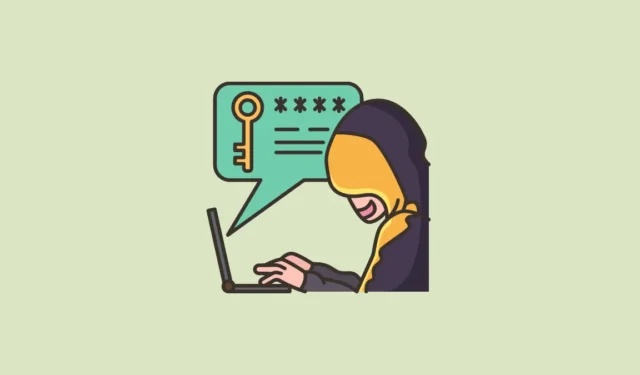
Známky, že jste byli napadeni
- Byli jste odhlášeni ze svého účtu.
- V aktivitě účtu najdete přihlášení ze zařízení nebo míst, která nepoznáváte.
- Obdrželi jste e-maily nebo textové zprávy pro pokusy o přihlášení, resetování hesla nebo kódy 2FA, které jste si nevyžádali.
- Od této služby jste obdrželi bezpečnostní e-maily o aktivitě účtu, kterou nepoznáváte.
- Vaše složka odeslaných obsahuje e-maily, které jste neodeslali.
- Na vašem účtu jsou nákupy, které nepoznáváte, nebo vidíte neautorizované poplatky v propojené platební metodě.
- Údaje ve vašem účtu jsou změněny nebo chybí.
- Vaše kontakty od vás dostávají podivné e-maily nebo zprávy na e-mailové účty nebo účty sociálních sítí.
- Na vašich sociálních sítích jsou příspěvky, které jste nenapsali.
- V nastavení vašeho účtu došlo k neobvyklým změnám, jako jsou aktualizované informace pro obnovení.
- Vaše e-maily jsou automaticky přeposílány na e-mailovou adresu, kterou neznáte.
- K vašemu účtu jsou připojeny nové aplikace nebo rozšíření, které jste neautorizovali.
- Váš účet byl uzamčen kvůli podezřelé aktivitě.
- Nemůžete se přihlásit ke svému účtu.
Pokud si myslíte, že jste byli napadeni, většina oblíbených online služeb má nástroje, které můžete použít ke kontrole neobvyklé aktivity a v případě potřeby podniknout další kroky.
Zabezpečení účtu Google je důležité, protože je propojen s mnoha weby a aplikacemi a lze jej také použít k nabourání se do nich.
- Pokud si myslíte, že někdo má přístup k vašemu účtu Google, přejděte do svého účtu Gmail a přejděte dolů.
- Klikněte na ‚Podrobnosti‘ pod ‚Poslední aktivita účtu‘.

- Uvidíte všechna místa, kde je váš účet aktivní. Kliknutím na ‚Zobrazit podrobnosti‘ zobrazíte další informace o něm. Pokud místo nepoznáváte, klikněte na odkaz Kontrola zabezpečení a prozkoumejte jej dále.

- Zde můžete vidět zařízení, která mají přístup k vašemu účtu, a odstranit všechna zařízení, která již nepoznáváte nebo nepoužíváte.

- Dále přejděte na stránku pro správu účtu Google.
- Klikněte na ‚Zabezpečení‘ na levé straně.
- Poté přejděte na „Nedávná aktivita zabezpečení“ a zkontrolujte, zda nedochází k žádné podezřelé aktivitě.

- Pokud vidíte nějaký, který neznáte, klikněte na něj.

- Poté na další obrazovce klikněte na „Ne, zabezpečit účet“.

- Postupujte podle pokynů na obrazovce. V závislosti na aktivitě to může být něco tak jednoduchého, jako je zrušení přístupu služby k vašemu účtu, nebo tak drastické jako změna hesla vašeho účtu.
- Když změníte heslo, budete odhlášeni ze všech míst kromě zařízení, které používáte k ověření své totožnosti.
- V nastavení zabezpečení můžete také zkontrolovat zařízení, na která lze výzvu od Googlu dostat, a svá telefonní čísla a e-maily pro obnovení, abyste se ujistili, že tyto informace nikdo nezměnil.

- Pokud se nemůžete přihlásit ke svému účtu v případě, že někdo změnil heslo a údaje pro obnovení, budete muset přejít na stránku pro obnovení účtu a odpovědět na otázky k obnovení účtu.
Důležité informace:
- Pokud máte ve svém účtu Google uložené finanční informace, které byly ohroženy, například kreditní karty v prohlížeči Google Chrome nebo Google Pay, měli byste kontaktovat svou banku a podniknout příslušné kroky.
- Pokud máte kdekoli ve svém účtu Google, jako je Disk, Fotky atd., uloženy také další informace nebo osobní dokumenty, jako je váš pas, měli byste se obrátit na místní úřady a podat stížnost.
- Pro uživatele s vyšším rizikem prolomení jejich účtů, jako jsou novináři, politici, aktivisté za lidská práva atd., nabízí Google také program pokročilé ochrany, který znesnadňuje přístup k něčím účtům. Zatímco dříve to vyžadovalo použití hardwarového klíče, Google nyní rozšířil program tak, aby fungoval také s Passkeys, takže pokud nechcete, nemusíte si kupovat hardwarový klíč.
Apple ID
Zda je vaše Apple ID v bezpečí, můžete zkontrolovat poměrně snadno pomocí iPhonu, iPadu nebo Macu. K těmto informacím můžete také přistupovat z webového prohlížeče na adrese appleid.apple.com.
- Na iPhonu, iPadu nebo Macu otevřete aplikaci Nastavení.
- Poté klepněte na své jméno v horní části svého iPhonu/iPadu. Na Macu klikněte na své jméno v horní části nabídky vlevo.

- Přejděte dolů a uvidíte seznam všech zařízení, na kterých je přihlášeno vaše Apple ID.

- Klepnutím na zařízení zobrazíte další informace o něm. Pokud zařízení nepoznáváte, klepněte na „Odebrat z účtu“.

- Pokud má přístup neznámé zařízení, měli byste si také změnit heslo k Apple ID.
- Pokud se nemůžete přihlásit ke svému účtu a nemůžete také resetovat heslo, můžete zahájit proces obnovení svého Apple ID na adrese iforgot.apple.com.
Důležité informace:
- Po zabezpečení účtu nastavte dvoufaktorové ověření, pokud jste tak ještě neučinili.
- Pokud se svým Apple ID používáte e-mailovou adresu od jiného poskytovatele, řekněme Google nebo Yahoo, ujistěte se, že je tento účet také zabezpečený a že k němu máte přístup pouze vy.
Yahoo
Yahoo má podobné nástroje, které vám pomohou zjistit, kde je váš účet aktivní.
- Přejděte na yahoo.com a přihlaste se ke svému účtu.
- Umístěte ukazatel myši na svůj profilový obrázek a z nabídky vyberte možnost „Přehled“ a přejděte na obrazovku správy účtu.

- Poté klikněte na „Zobrazit připojená zařízení“, abyste viděli, kde je váš účet aktivní.

- Kliknutím na jakoukoli aktivitu, která se vám zdá podezřelá, ji můžete dále zkontrolovat. Pokud jej nepoznáváte, změňte si heslo. Tím se odhlásíte ze všech ostatních zařízení kromě toho, které používáte.

- Na stránce správy účtu můžete také kliknout na „Zkontrolovat nedávnou aktivitu“.
- Zobrazí se veškerá aktivita související s vaším účtem, jako jsou změny hesel, telefonních čísel nebo e-mailů pro obnovení atd. Pokud zde najdete nějakou podezřelou aktivitu, změňte si heslo.
- Poté přejděte na „Zabezpečení“. Zde zkontrolujte a odstraňte všechny nepovolené sekundární e-maily, telefonní čísla nebo zařízení.

Microsoft
U svého účtu Microsoft nebo Outlook můžete aktivitu účtu zobrazit na stránce svého účtu.
- Přejděte na microsoft.com a přihlaste se ke svému účtu.
- Poté klikněte na ikonu Profil a v nabídce přejděte na „Můj účet Microsoft“.

- V levém menu přejděte na „Zabezpečení“.
- Dále klikněte na „Zobrazit moji aktivitu přihlášení“ pod možností „Spravovat způsob přihlášení“.

- Zde vidíte všechny pokusy o přihlášení (úspěšné i neúspěšné) k vašemu účtu.
- Při každém pokusu o přihlášení jej můžete rozšířit a zobrazit další informace, jako je použité zařízení a prohlížeč a IP adresa.

- Pokud uvidíte jakoukoli podezřelou aktivitu, klikněte na „Zabezpečit účet“ a změňte heslo.

Facebook a Instagram
Vaše účty na sociálních sítích mohou být také napadeny a mít katastrofální následky. Meta nabízí nástroje pro své platformy, aby uživatelé mohli kontrolovat aktivitu svého účtu.
- Otevřete Facebook a přejděte na
Settings and Privacy>Settings>Password and Security. - Poté znovu klikněte na „Heslo a zabezpečení“.
- Poté klikněte na ‚Kde jste přihlášeni‘ v části Kontroly zabezpečení, abyste viděli aktivitu svého účtu.

- Pokud je váš účet na Facebooku propojen s Instagramem, budete zde moci vidět aktivitu účtu pro obě platformy. Vyberte platformu, pro kterou chcete aktivitu zkontrolovat. Pokud vaše účty nejsou propojené nebo nemáte účet na Facebooku, můžete na stejnou stránku vstoupit také z „Centra účtů“ v nastavení Instagramu.

- Poté klikněte na zařízení, abyste jej mohli dále zkontrolovat. Můžete vidět název zařízení, umístění a čas přihlášení. Kliknutím na ‚Odhlásit‘ se odhlásíte ze zařízení, které neznáte nebo již nepoužíváte. Můžete také nastavit upozornění, když se zařízení přihlásí k vašemu účtu.

Co byste měli vědět:
- Facebook a Instagram, stejně jako Google, nabízejí programy pokročilé ochrany pro obě platformy pro lidi, jejichž účty jsou více ohroženy kompromitací. Pokud jste novinář, politik nebo někdo jiný na očích veřejnosti s vyšší pravděpodobností hacknutí, měli byste povolit Advances Protection, která používá přísnější opatření při přihlášení.
Je snadné zjistit aktivitu vašeho účtu pro WhatsApp, další platformu vlastněnou Meta.
- Otevřete WhatsApp a přejděte na „Nastavení“.
- Poté klepněte na ‚Propojená zařízení‘. V systému Android klepněte na ikonu nabídky „tři tečky“ a poté z nabídky vyberte „Propojená zařízení“.
- Můžete zobrazit všechna zařízení, na kterých je aktivní váš účet WhatsApp.
- Chcete-li zařízení odebrat, klepněte na něj a vyberte možnost Odhlásit se.
X (dříve Twitter)
- Abyste se ujistili, že k vašemu účtu X nemá přístup někdo jiný, otevřete levou nabídku a klepněte na „Nastavení a soukromí“.
- Poté přejděte na „Zabezpečení a přístup k účtu“.
- Dále přejděte na možnost „Aplikace a relace“.
- Zde můžete vidět informace o připojených aplikacích, relacích, historii přístupu k účtu a zařízení a aplikace, kde je váš účet aktuálně přihlášen.
- Pokud přejdete na „Relace“, můžete se také odhlásit z jednotlivých zařízení, která nepoznáváte, nebo ze všech ostatních zařízení najednou.
- Pokud uvidíte jakoukoli podezřelou aktivitu nebo zařízení, změňte heslo X.
Tipy, jak udržet své účty v bezpečí
- Povolte pro svůj účet vícefaktorové ověřování.
- Použijte přístupové klíče pro účty, když jsou k dispozici. Přístupové klíče jsou bezpečnější proti phishingovým podvodům než hesla.
- Udržujte své údaje pro obnovení aktualizované, abyste získali přístup ke svému účtu v případě, že by byl prolomen.
- Zkontrolujte, zda vaše zařízení neobsahuje malware.
- Použijte hardwarové klíče k ochraně svých nejcitlivějších účtů.
- Pokud jste vysoce riziková osoba, jako je novinář nebo aktivista v oblasti lidských práv, kontaktujte profesionální služby, pokud máte podezření, že váš účet byl kompromitován.



Napsat komentář